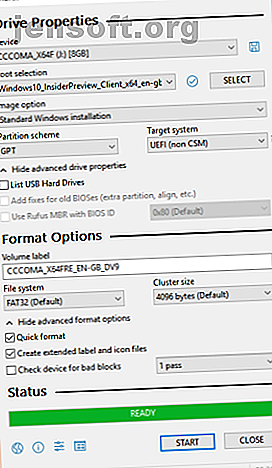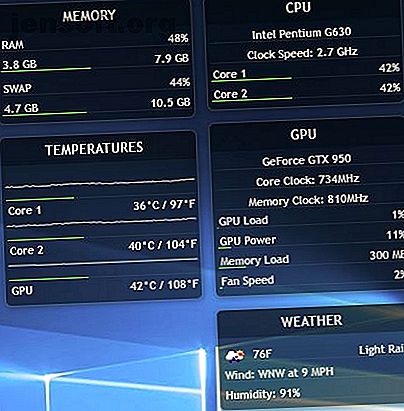
Les meilleurs skins Rainmeter pour un bureau minimaliste
Publicité
Il n'y a pas de fin aux façons dont vous pouvez personnaliser Windows. Des modifications de la barre des tâches à la gestion des icônes, il y a toujours quelque chose à changer pour personnaliser votre bureau. Et pour les inconditionnels des ordinateurs de bureau, il n’ya pas de meilleur outil que Rainmeter.
Nous avons recherché les meilleurs skins Rainmeter minimalistes pour donner à votre bureau un look unique et élégant.
Skins de moniteur de système Rainmeter
Les moniteurs système sont une excellente ressource à avoir sur votre bureau. Vous pouvez voir des informations telles que la température du processeur, l'utilisation de la mémoire RAM et l'espace restant sur le disque dur. Ils sont particulièrement utiles pour vérifier les PC overclockés. Guide de l'initiation à l'overclocking du processeur Guide de l'initiation à l'overclocking du processeur L'overclocking est un art, mais ce n'est pas magique. Nous expliquons ici le fonctionnement de l'overclocking, ainsi qu'un guide détaillé permettant d'optimiser les performances de votre processeur en toute sécurité. Read more stats et configurations de vitesse des ventilateurs Comment faire fonctionner les ventilateurs de votre ordinateur de manière cool et silencieuse avec 3 astuces simples, économiques et rapides Les lapins de poussière de PC? Ou avez-vous un éventail qui gâche votre concentration? Croyez-le ou non, la résolution des deux problèmes peut coûter ... Lire la suite.
Illustro Monitor
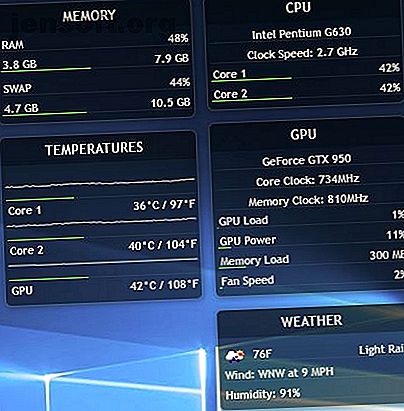
First to bat est un programme qui utilise les statistiques de surveillance fournies par votre gestionnaire de tâches. Illustro Monitor est un skin simple qui fournit des statistiques en temps réel sur l'utilisation du processeur, l'espace disque dur et les performances du réseau.
Informations système minimales
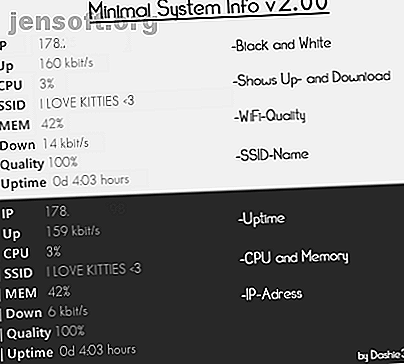
Un favori des fans pour les moniteurs système est Minimal System Info. Cette peau fournit une petite interface pour afficher des informations sur le système.
Plat
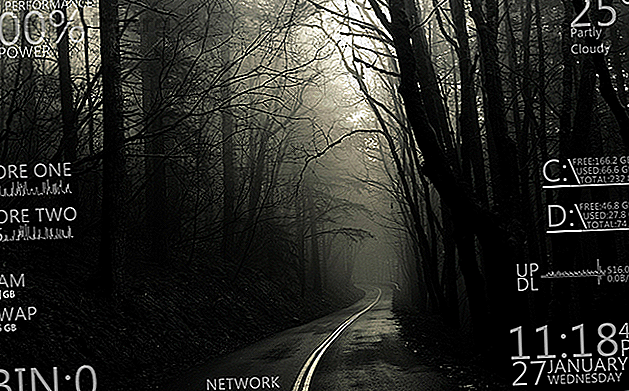
Flat est un skin minimal disponible dans les versions sombre et claire, utilisable sur toutes sortes de fonds d'écran et d'arrière-plans. Il possède les fonctions de surveillance du système que vous attendez, et plus encore, telles que des moniteurs séparés pour plusieurs cœurs de processeur, une surveillance de l'espace disponible sur plusieurs disques durs, un graphique d'informations de réseau de chargement et de téléchargement, ainsi qu'un widget réseau indiquant votre adresse IP.
Il existe également d'autres fonctions telles qu'un moniteur de batterie, un descripteur de disponibilité, un moniteur de RAM et un moniteur de corbeille.
Enfin, vous trouverez également un widget simple température et météo. C'est un excellent moniteur pour les utilisateurs avancés qui souhaitent garder un œil sur des informations système plus détaillées.
Mii System Skin 2
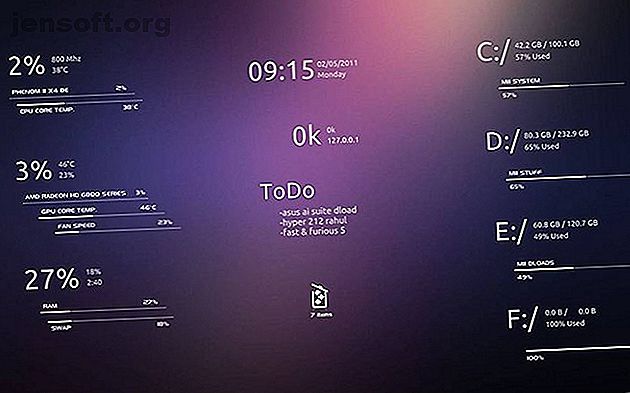
Certains moniteurs système utilisent des applications tierces telles que MSI Afterburner ou CoreTemp pour leurs lectures. Le skin Rainmeter Mii System Skin 2 nécessite deux ajustements avant de fonctionner: MSIAfterBurner.dll et une édition de peau .
Comment configurer les apparences du Moniteur système
Vous devez installer MSI After Burner sur votre ordinateur si vous souhaitez suivre vos statistiques à l'aide de Mii System Skin 2. Rainmeter utilisera ensuite les informations reçues par votre application After Burner. Ensuite, téléchargez le fichier .dll 32 ou 64 bits approprié disponible dans ce forum. Vérifiez si vous utilisez un système d'exploitation 32 bits ou 64 bits et téléchargez le fichier approprié.

Déplacez le fichier .dll dans votre dossier de plugins Rainmeter, situé dans C: \ Program Files \ Rainmeter \ Plugins . Modifiez ensuite votre apparence en cliquant avec le bouton droit de la souris sur l’habillage Rainmeter> Modifier l’habillage .
Par défaut, le paramètre Plugins pour Mii System Skin 2 est défini sur MSIAfterBurner.dll. Modifiez ce paramètre en Plugins \ MSIAfterBurner.dll . N'oubliez pas de cliquer avec le bouton droit de la souris sur la peau et de sélectionner Actualiser la peau . Vous devriez être en mesure de lire la vitesse de vos ventilateurs, la température de votre GPU, etc.
Skins d'horloge Rainmeter
Les peaux d'horloges ne fournissent pas simplement le temps. Ils donnent également le ton à votre fond Rainmeter.
Soonex
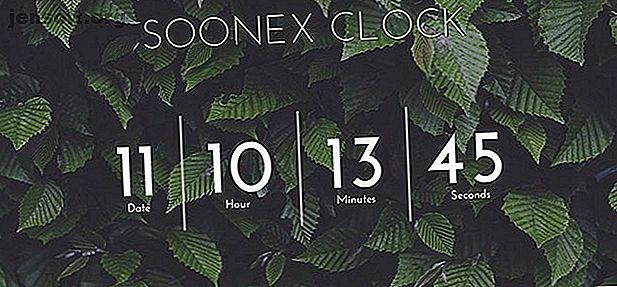
Une horloge élégante et minimaliste qui vous montre juste le temps, sans fouillis. Il a l'air meilleur lorsqu'il est utilisé dans un grand format au milieu de votre bureau.
L'horloge indique le jour du mois, ainsi que les heures, les minutes et les secondes. Il est proposé dans une police d'un blanc éclatant qui convient parfaitement aux papiers peints plus sombres.
Il est parfait pour les utilisateurs qui souhaitent obtenir des informations en un coup d’œil sur l’heure et la date, et rien d’autre.
Météo ASTRO

Cette peau attrayante indique l’heure, la date et la météo. Une caractéristique amusante et unique est l'arc au-dessus, qui indique la position du soleil tout au long de la journée.
Exmouth noir

Une horloge simple mais frappante utilisant une police inclinée qui ressemble un peu à l'écriture manuscrite. L'horloge est plutôt distincte sur le plan visuel et convient donc mieux aux papiers peints très ordinaires. Elle est particulièrement belle lorsqu'elle est affichée en grand format mais avec une opacité faible pour la faire se fondre à l'arrière-plan.
En plus de l'heure, l'horloge affiche la date et le jour de la semaine écrits en prose, ainsi que la température et le temps afin que vous puissiez rapidement vérifier si vous avez besoin d'un parapluie avant de quitter la maison.
Laro
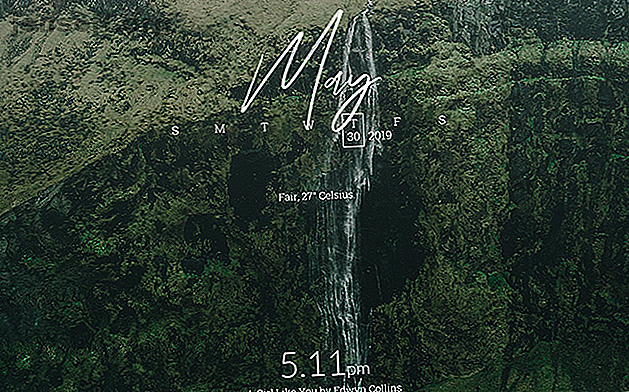
Laro est une peau vraiment belle date et heure. Il affiche le nom du mois dans une police de caractères manuscrite élégante, avec un mini-calendrier en dessous, qui indique le jour du mois et le jour de la semaine, ainsi que l'année. Il existe également un widget météo discret, une horloge minimale et des informations musicales en cours de lecture.
Tout ce qui se trouve dans la peau est en texte blanc simple, sans ornement ni image inutile. Si vous utilisez un papier peint aux couleurs vives ou visuellement intéressant, Laro créera un calque non gênant pour afficher des informations importantes.
Élégance 2
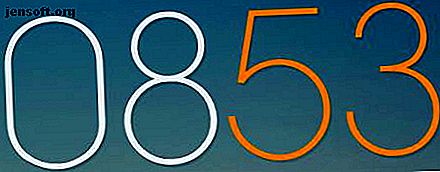
Une autre peau d'horloge populaire est Elegance 2, une version plus minimale de la peau populaire Elegance. C'est simple, propre et facile à lire. La police mince fonctionne avec presque tous les papiers peints et complète de nombreux autres skins Rainmeter.
La Campagnie des Ombres

Si vous préférez une horloge avec la date et l'heure, rien de mieux que La Campagnie des Ombres.
Comment configurer votre police d'horloge
Pour changer de police, téléchargez et installez la police de votre choix. Comment télécharger des polices gratuites et les gérer dans Windows Comment télécharger des polices gratuites et les gérer dans Windows Les polices sont les fondements de l'esthétique numérique. Comme Windows ne vient pas avec un gestionnaire de polices, nous avons examiné des alternatives tierces. Lire la suite sur votre ordinateur. Nous recherchons un paramètre nommé FontFace, qui explique comment Rainmeter sait quelle police utiliser dans son skin. Dans le cas de Elegance 2, vous pouvez localiser ce paramètre sous C: \ Utilisateurs \ [votre nom d'utilisateur] \ Documents \ Rainmeter \ Skins \ Elegance2 \ Config \ Styles.inc .
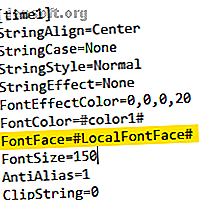
Localisez le paramètre FontFace et remplacez # LocalFontFace # par vos polices installées. Veillez à utiliser le nom de la police tel qu'il se trouve dans votre dossier de polices Windows. Vous pouvez accéder à votre dossier Police sous Démarrer> police de caractère> Polices .
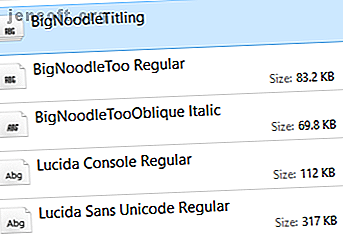
Enregistrez votre fichier et actualisez la peau pour profiter de la peau de temps récemment modifiée.
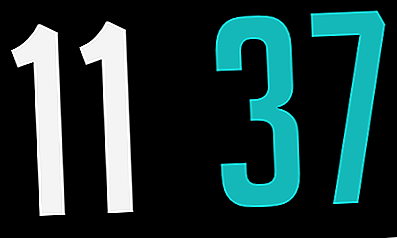
D'autres habillages d'horloge, comme l'habillage populaire Simple Media, incluent FontFace directement dans l'option d'édition d'habillage. Le même processus s'applique à la plupart des skins lorsqu'il s'agit de changer de police.
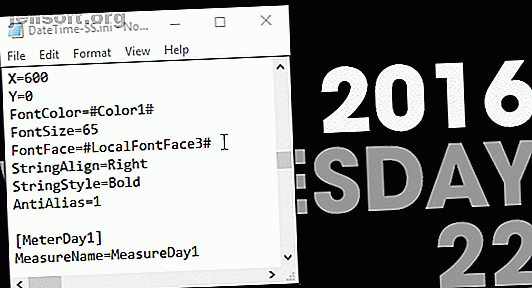
Skins de lecteur de musique Rainmeter
Les skins des lecteurs de musique vous permettent de visualiser et de sauter des pistes sur votre bureau sans avoir à accéder à votre programme de musique. Ces skins fonctionnent également pour une grande variété de lecteurs de musique.
Monstercat Visualizer
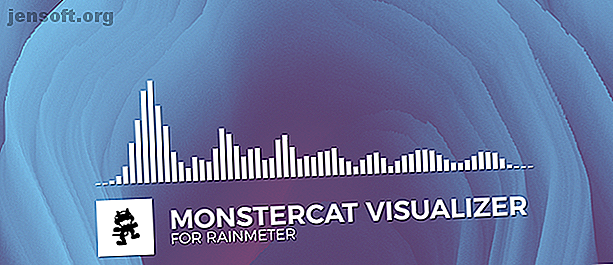
Le lecteur de musique le plus utilisé sur Rainmeter est Monstercat Visualizer. Le package de lecteur de musique comprend un visualiseur simple et un lecteur de musique. Vous pouvez le configurer avec VLC, Spotify, iTunes et d’autres lecteurs multimédias. Son design simple et sa large compatibilité en font le lecteur de musique idéal pour votre bureau.
Effacer le texte
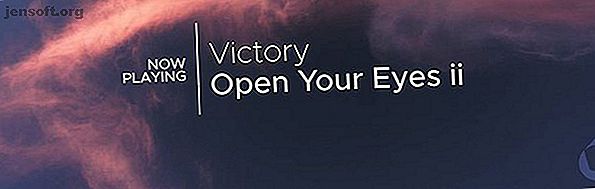
Si vous préférez la typographie, remplacez le Visualiseur Monstercat par Cleartext. Cleartext vous permet de changer la police et le style de la peau, ainsi que de fournir les contrôles de piste suivants et précédents pour votre lecteur de musique.
Rainmeter VU Meter Skins
Les indicateurs de volume (VU) créent un affichage du son en cours de lecture sur votre ordinateur. La plupart des vumètres ont des paramètres qui modifieront la couleur, la taille et la largeur des lignes affichées. Les VU Meters constituent une excellente amélioration du bureau si vous avez une configuration multi-moniteurs et que vous aimez utiliser votre PC en tant que périphérique de musique.
Créez votre fond d'écran avec un fond d'écran interactif interactif Créez votre bureau avec un fond d'écran animé interactif Rien ne permet à votre bureau de se démarquer comme un arrière-plan interactif en direct. C'est également l'un des plus grands exercices de personnalisation de votre configuration Windows. Nous allons vous montrer comment le faire facilement avec Rainmeter. En savoir plus, comme dans l'exemple de bureau de silver4ever ci-dessous. Cet effet est simple à réaliser et créera un fond d'écran impressionnant.
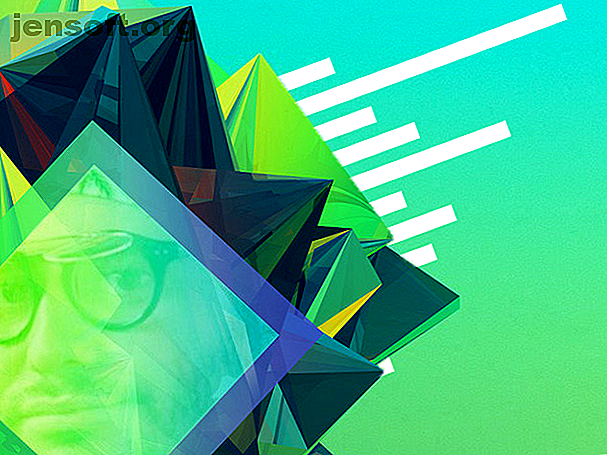
Fontaine De Couleurs
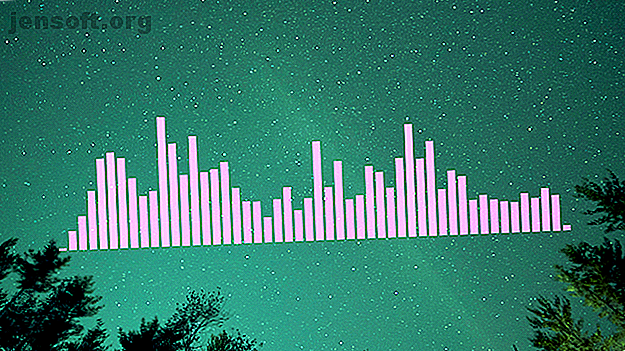
Fountain of Color est un vumètre très apprécié de Rainmeter. Ses paramètres permettent une personnalisation poussée et l'effet de fontaine de la peau ajoute une apparence lisse au lecteur.
VisBubble
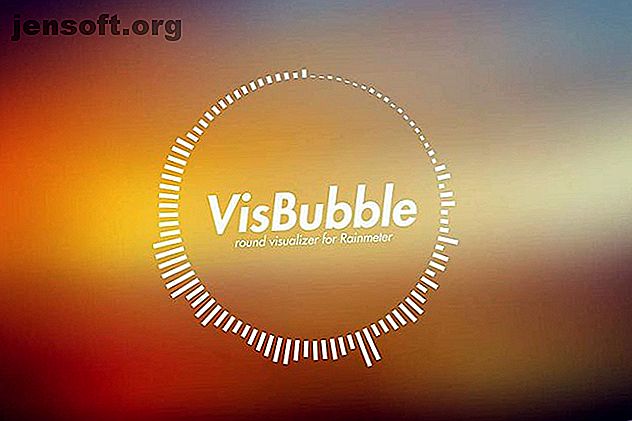
Si vous souhaitez créer un effet VU circulaire, VisBubble est parfait. Les paramètres de Visbubble sont similaires à ceux de Fountain of Color. Il fournit une interface simple permettant de modifier le rayon et la couleur du visualiseur.
Gel
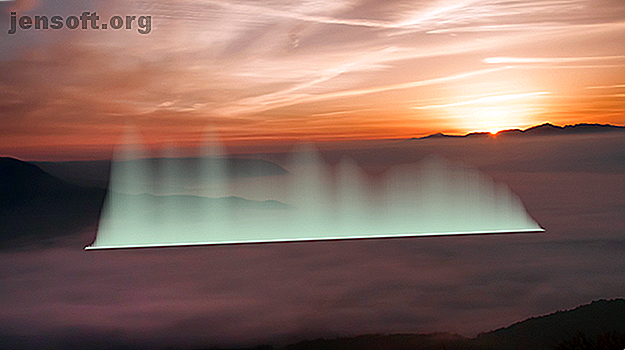
Si vous recherchez un look subtil et cinématographique, allez voir Frost. Frost a les mêmes fonctionnalités que les autres vumètres, mais utilise un visuel de type brouillard plutôt que les lignes habituelles pour un effet visuel plus doux.
Rainmeter Météo Skins
Utilisez ces skins pour voir une météo pratique sur votre bureau. Pour permettre à ces skins d'afficher la météo de votre emplacement, vous devez modifier les fichiers de skin. Nous allons vous montrer comment faire cela une fois que vous avez vu les peaux.
Ai-je besoin d'une veste
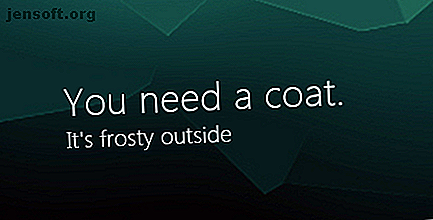
L'une des apparences les plus populaires de Rainmeter est Dois-je besoin d'une veste, qui vous indique si vous avez besoin d'une veste en fonction des prévisions météorologiques de la journée.
Distingué
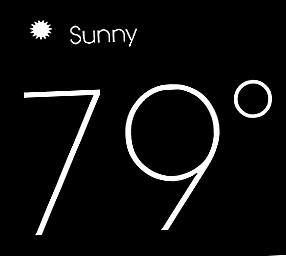
Si vous préférez décider vous-même si vous avez besoin d'une veste ou non, les peaux minimales comme Genteel sont parfaites. La conception de Genteel est épurée et résume le temps qu'il faut attendre à l'extérieur.
Google Now Météo
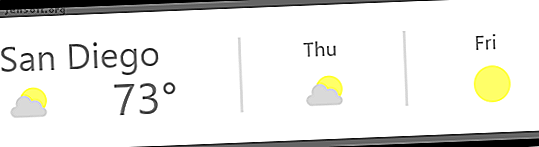
Pour une météo plus lourde, Google Now Weather fournit une belle prévision sur trois jours pour votre bureau.
Rainmeter simple

Pour les vrais minimalistes, le pack Simple Rainmeter offre des skins pour l’horloge et la météo, et rien d’autre. Les peaux affichent l'heure et la température dans une police sans empattement blanche et blanche, dans une forme petite et discrète que vous pouvez adapter à tout papier peint ou à tout thème.
Cet habillage est idéal si vous souhaitez masquer votre barre des tâches mais que vous voyez toujours l'heure, car vous pouvez déposer l'apparence de l'horloge dans le coin inférieur droit de votre écran, ce qui vous indique l'heure sans autre distraction visuelle.
Comment configurer les skins météo
Les skins météo peuvent être délicats car ils nécessitent la modification du fichier de skin. Ils utilisent des codes météo - un code spécifique à votre emplacement - pour suivre le temps qu'il fait dans votre région. Pour ajuster l’apparence à votre emplacement, cliquez avec le bouton droit de la souris et sélectionnez Modifier .
Vous pouvez trouver votre code d'emplacement en effectuant une recherche sur weather.com et en copiant un segment de l'URL.
![]()
Le développeur rendra généralement ce processus aussi simple que possible. Lorsque le fichier d'apparence demande un code météo ou un lien météo, remplacez le paramètre par défaut par le code de votre position.
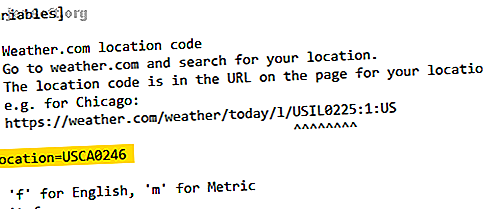
Enregistrez le fichier et actualisez la peau pour l'activer.
Lanceurs de programme Rainmeter
Les lanceurs de programmes peuvent être les apparences les plus utiles à ajouter à Rainmeter, car ils vous permettent d’ouvrir des programmes particuliers directement à partir de votre bureau, comme la barre des tâches Windows.
Nid d'abeille
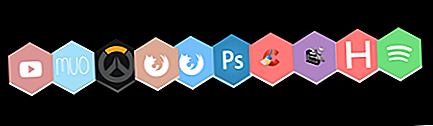
Le lanceur Rainmeter le plus populaire est Honeycomb. Honeycomb utilise des boutons polygonaux pour ouvrir des fichiers et des dossiers. L'habillage par défaut propose plusieurs programmes populaires.
Nid d'abeille + GLL
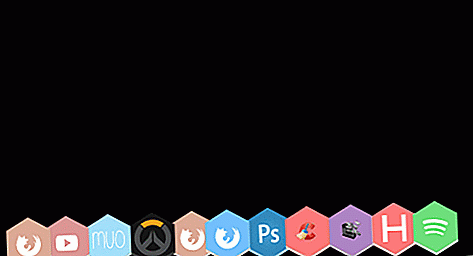
Il existe également une version en ligne de Honeycomb intitulée Honeycomb + GLL, qui créera un effet d’arrière-plan dynamique au passage de la souris.
Lanceur de cercle

Vous voulez des formes circulaires pour vos icônes? Circle Launcher vous fournira des icônes de haute qualité. Circle Launcher fournit également des fonctions de survol de la souris déjà intégrées à la peau.
Comment configurer les lanceurs de programme
Avant d'utiliser un programme de lancement de programme, vous devrez peut-être configurer les paramètres de votre skin. Nous utiliserons l’apparence Honeycomb comme exemple, mais cette méthode s’applique à tous les lanceurs.
Cliquez avec le bouton droit sur l'enveloppe et sélectionnez Modifier . Vous devriez voir un paramètre LeftMouseUpAction, qui dirige vers un programme.
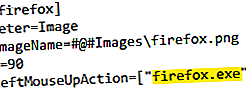
Vous devez remplacer cet emplacement par l'emplacement actuel du programme. Pour trouver cet emplacement, recherchez le programme dans votre menu Démarrer. Dans mon cas, je vais rechercher Firefox. Une fois trouvé, cliquez avec le bouton droit de la souris sur> Ouvrir l'emplacement du fichier . Ensuite, cliquez avec le bouton droit sur fichier> Propriétés .
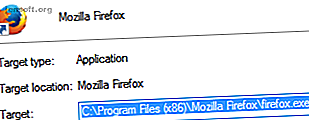
Copiez le paramètre Target du fichier et collez-le dans le paramètre LeftMouseUpAction à l'intérieur des citations. Votre fichier devrait ressembler à ceci.

Enregistrez le fichier et actualisez l'enveloppe pour terminer la configuration.
Suites Rainmeter
Les suites Rainmeter se chargent de trouver et de configurer plusieurs skins différents en dehors de l’équation. Ce sont des ensembles qui incluent une variété de skins tels que les moniteurs de temps, d'horloge et de système. Vous devez prendre un peu de temps pour les configurer vous-même, mais ils fournissent facilement un aspect cohérent au bureau.
LIM1T
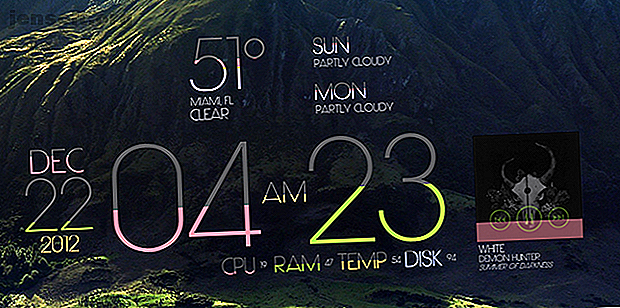
LIM1T est une suite simple mais fonctionnelle comprenant des widgets pour l’heure, la date, la météo, la surveillance du système et la lecture de la musique. Les données pour chaque skin sont affichées dans une police grise qui est classée avec la couleur lorsque ses valeurs augmentent. Ainsi, par exemple, au fur et à mesure que les secondes passent, les chiffres de la durée en minutes commencent entièrement en gris et se remplissent lentement de couleur.
Cela signifie que vous pouvez voir beaucoup de données en un simple coup d'œil sur votre bureau. Les couleurs sont prédéfinies, mais vous pouvez les modifier si vous savez personnaliser les peaux. Et chaque peau est évolutive afin que vous puissiez adapter le costume à la taille de votre écran.
Énigme
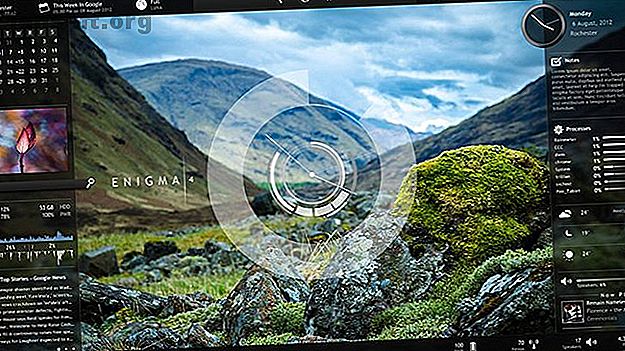
Enigma est l’une des suites de skin Rainmeter les plus anciennes et les plus populaires, avec presque tous les widgets imaginables. Il est conçu avec un système de type dock, avec des widgets pouvant s'empiler à gauche et à droite de l'écran et des barres d'outils pour le haut et le bas de l'écran.
Certains widgets incluent un calendrier, un moniteur système, un lecteur RSS, une petite horloge de barre latérale ou une grande horloge de fond, une fonction de notes rapides, un panneau météo et la lecture de musique en cours. Bien entendu, vous pouvez également utiliser chacun de ces éléments individuellement sur votre bureau au lieu de les placer dans des docks ou des barres latérales. Le nombre considérable de widgets signifie que cette suite est un must pour les utilisateurs de Rainmeter.
Comme la suite est maintenant assez ancienne et que le développeur n'a pas eu le temps de la mettre à jour, certains aspects peuvent être bogués. Mais la suite est passée de DeviantArt à sa nouvelle maison sur GitHub, où les autres utilisateurs peuvent soumettre leurs mises à jour. Même avec les bugs, c'est une suite si complète qu'il vaut la peine d'être téléchargée.
Élégance 2
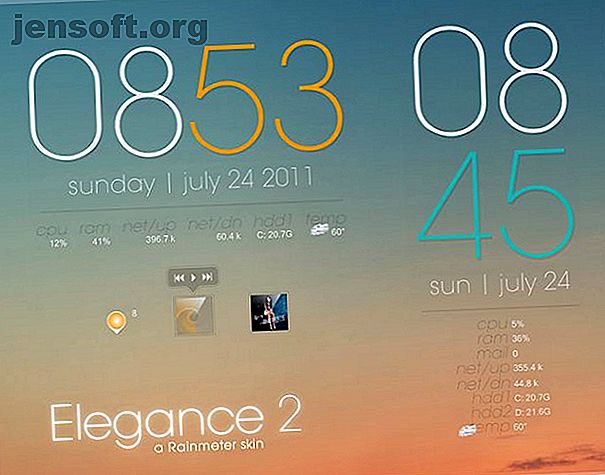
Elegance 2 est une suite qui mérite le détour. Outre l'horloge, il existe des options pour afficher la date, surveiller votre système, afficher la musique en cours de lecture, afficher la météo et consulter votre Gmail ou votre corbeille.
Une chose pratique à propos de cette suite est que tous les skins sont dans les versions horizontale et verticale, vous pouvez donc choisir ceux que vous voulez assortir à votre bureau particulier. Il existe également une option permettant de modifier la couleur de surbrillance de chaque peau. Vous pouvez ainsi utiliser du blanc pour les peaux principales, ainsi qu'une couleur de surbrillance supplémentaire de votre choix.
Alphabar
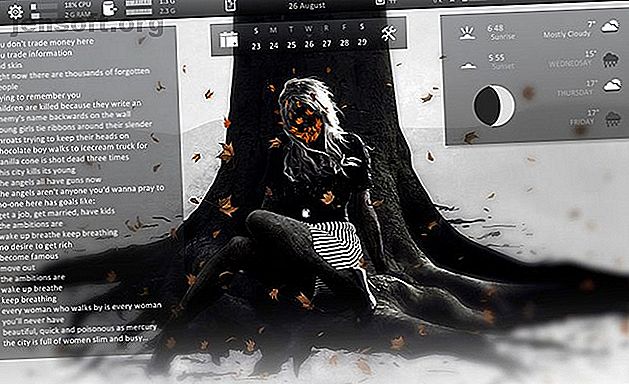
Une suite pour tous vos besoins Rainmeter. Les peaux Alphabar sont toutes présentées dans une simple palette de couleurs noir et blanc, avec une police de caractères sans empattement soignée et des icônes simples et élégantes. La suite est particulièrement belle lorsque vous l'ajoutez en haut de votre écran, en face de la barre des tâches Windows.
La suite comprend la surveillance du système, un widget indiquant la météo du jour et des prochains jours, l'heure et la date, des outils pour surveiller vos comptes de messagerie et de médias sociaux, votre batterie et votre connexion Internet. Il y a aussi un lecteur RSS.
Ceci est une suite tout-en-un pratique qui fonctionne très bien sur les papiers peints noir et blanc pour un look monochrome.
NXT-OS

NXT-OS est une suite prometteuse Rainmeter qui élève le concept de skins à un autre niveau. Cette suite fournit une interface élégante, des notifications, des commandes, un référentiel de jeux, des widgets, etc. NXT-OS fournit également une interface conviviale pour vous guider tout au long de l'installation.
Juillet Flat'ish
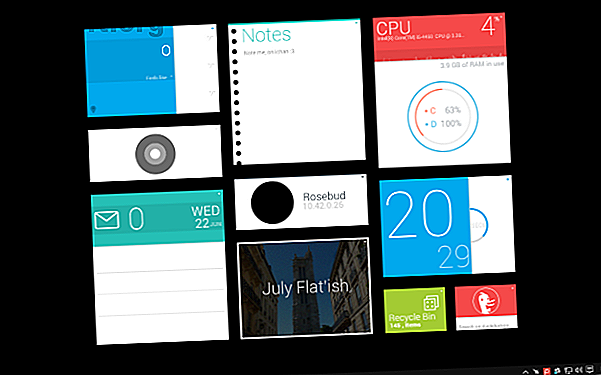
July Flat'ish est un peu un joyau caché de Rainmeter, mais c'est un moyen infaillible d'améliorer rapidement l'apparence de votre bureau. Certaines fonctionnalités, telles que la gestion des e-mails, sont uniques à cette suite, ainsi que son aspect plat et carré.
Google maintenant
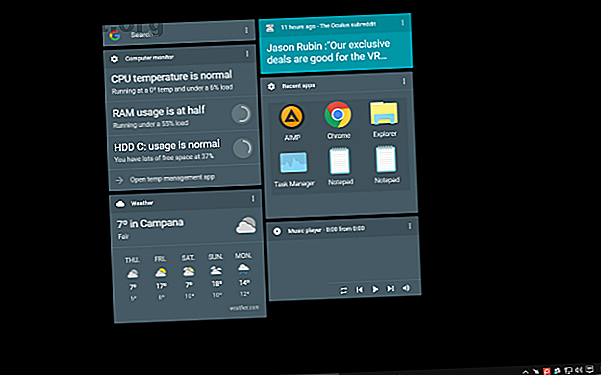
La collection Google Now pour Rainmeter fournit un ordinateur de bureau à l'apparence officielle avec des fonctionnalités de météo, de recherche et de surveillance. Pour les utilisateurs de Rainmeter qui ne souhaitent pas utiliser différents skins qui pourraient ne pas s’emboîter parfaitement, la suite Google Now fournit un aspect professionnel en quelques secondes.
Personnalisez votre bureau avec Rainmeter
Quel que soit votre style de bureau, vous pouvez trouver une peau Rainmeter à assortir. Vous pouvez utiliser les skins Rainmeter pour obtenir toutes sortes d'outils pour votre bureau, tels que des horloges, des moniteurs système, des calendriers et des lanceurs de programmes. Pour plus d'inspiration, les subreddits / r / rainmeter et / r / desktops fournissent des modifications quotidiennes au bureau que vous pouvez vérifier.
Si vous souhaitez personnaliser davantage votre bureau en modifiant les sons du système Windows, les couleurs accentuées et l'écran de verrouillage, consultez notre guide sur la modification de l'apparence de votre bureau Windows 10. Comment modifier l'apparence de votre Windows 10 Bureau Comment changer l'apparence de votre bureau Windows 10 Vous voulez savoir comment améliorer l'apparence de Windows 10? Utilisez ces personnalisations simples pour personnaliser Windows 10. Lire la suite .
En savoir plus sur: Rainmeter, Moniteur système, Météo, Lanceur d’applications Windows, Personnalisation de Windows.